发布时间:2023-07-05 09:06:52来源:JQDEMO.COM
CorelDRAW封套工具如何使用?CorelDRAW是一款具有丰富功能的专业图像设计软件,但由于这些功能过于专业,许多第一次使用软件的用户不知道如何使用它们,例如封套工具。下面小编就为大家带来了操作方法,一起来看看吧。
1、使用封套工具首先要了解该工具的各个属性,通过设置属性栏中的各个参数,可以达到不同的效果。
2、CorelDRAW封套工具属性栏包括六种预设效果:圆形、直线、直线倾斜、挤压、向下推动和向上推动,可以在属性栏左侧的下拉框中切换。这些封套效果可以通过使用变形方法来创造更多的变形效果。
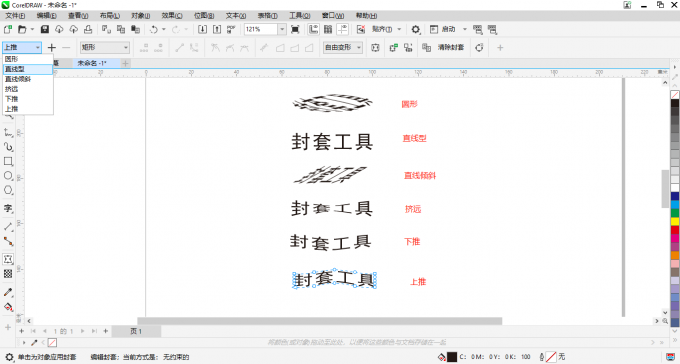
2、点击效果菜单,然后点击屏蔽,会出现屏蔽泊坞窗口,快捷键是Ctrl+F7。在屏蔽泊坞窗口中,也提供了更多的预设效果。选择一个形状,然后点击预设效果,这样形状就可以相应的变形。

3、采用预设效果时,还可调整封套模式,包括非强制模式、直线模式、单弧模式和双弧模式。
上述是封套工具的基本命令,下面就通过一个具体的例子来帮助大家理解使用封套工具。
1、点击多边形工具,找到星形工具,画出五角星。左键单击右调色板中的颜色,为星星设置填充颜色,右键单击调色板中的颜色,设置轮廓颜色。

2、单击封套工具,拖动星星周围的锚点并调整它。

3、点击椭圆形工具,画出几个椭圆,用作五角星的眼睛和嘴巴,调整它们的位置,然后分别为眼睛和嘴巴设置填充颜色,这样原来的五角星就可以变成卡通星星。

CorelDRAW封套工具如何使用的方法已经为大家带来了,希望能帮助到大家。JQ下载站还有许多软件操作方法和测评信息,快来关注我们吧,精彩不容错过。
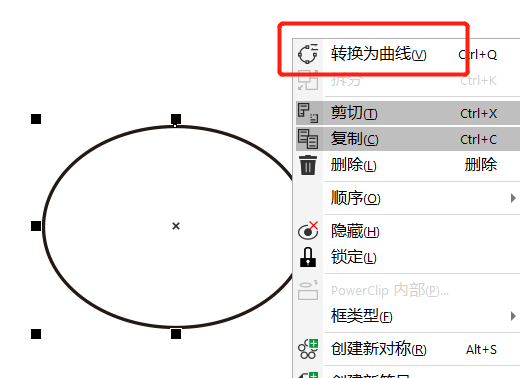
CorelDRAW如何改变映射节点 改变映射节点方法介绍
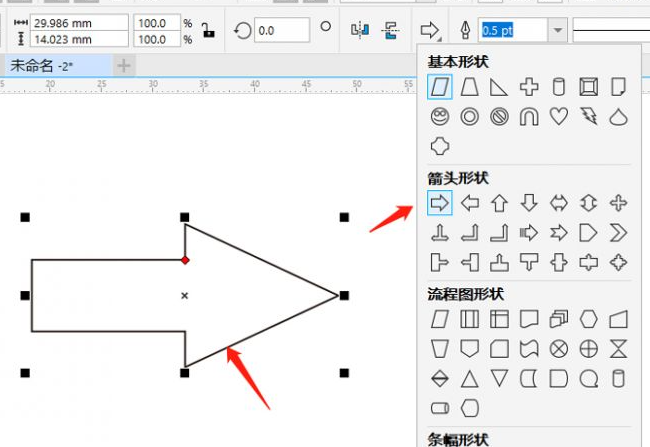
CorelDRAW如何改变箭头形状 改变箭头形状方法介绍

CorelDraw2020裁剪图片怎么弄 裁剪图片操作方法介绍

CorelDraw2020如何导出jpg图片 导出jpg图片方法介绍

coreldraw2020怎么改变界面颜色 改变界面颜色方法介绍

CorelDRAW如何制作插画风格仙人掌 制作插画风格仙人掌方法介绍

CorelDRAW耳机矢量图如何制作 耳机矢量图制作方法介绍

CorelDRAW如何画出简笔烟斗 画出简笔烟斗方法介绍

CorelDRAW图形如何填充多种渐变色 图形填充多种渐变色方法

CorelDRAW天鹅状时钟如何制作 天鹅状时钟制作方法介绍

CorelDRAW如何画出可爱粉色袜子图纸 画出可爱粉色袜子图纸方法

CorelDraw荧光棒如何绘画制作 荧光棒绘画制作方法介绍

CorelDRAW X6图片如何导入 图片导入方法介绍

CorelDRAW X6怎么画出小白菊 画出小白菊方法介绍

CorelDRAW X6条形码怎么制作 条形码制作方法介绍

CorelDRAW X6怎么把图片透明化 把图片透明化方法介绍

CorelDraw卡通斑马头像怎么制作 卡通斑马头像制作方法介绍

CorelDRAW如何制作棒棒糖矢量图标 制作棒棒糖矢量图标方法介绍

CorelDRAW提示为盗版软件怎么办 提示为盗版软件解决方法

CorelDRAW2019怎么快速扣出动漫人物 快速扣出动漫人物方法介绍

滚动逃生3D
42.16MB | 休闲益智

巴游传奇
84.63M | 挂机养成

烽火178传奇
未知 | 挂机养成

威风传奇
113.17M | 挂机养成

烈火星辰魂环打金传奇
348.40M | 挂机养成

怒火一刀破解版
191.75MB | 挂机养成

热血屠龙赤月龙城
304M | 挂机养成

180冰雪传奇
10MB | 挂机养成

群龙旷世复古三职业
84.64M | 挂机养成

老六涡轮超速
715.7M | 挂机养成

盈游十里大陆
未知 | 挂机养成

新悦火龙
144.95M | 挂机养成

赤沙龙城高爆复古传奇
305.13MB | 挂机养成

复古热血之美杜莎传奇打金服
213.21MB | 挂机养成

变态传奇挂机送满v无限元宝
213.21MB | 挂机养成

翡翠大师2023最新版本
329.8M | 休闲益智

2023-04-11
百度贴吧个人评论如何删除 个人评论删除方法介绍
uc浏览器怎么发布视频 发布视频方法介绍
soul弹出截图分享怎么关 弹出截图分享关闭方法介绍
希沃白板如何绑定手机号 绑定手机号方法分享
酷狗音乐在哪设置播放器样式 设置播放器样式方法介绍
美柚如何更改模式 更改模式操作方法介绍
酷狗音乐怎么关闭匹配推荐 关闭匹配推荐方法介绍
点淘怎么设置头像挂件 设置头像挂件教程介绍
OPPOA1Pro投屏在哪开 A1Pro投屏开启方法介绍